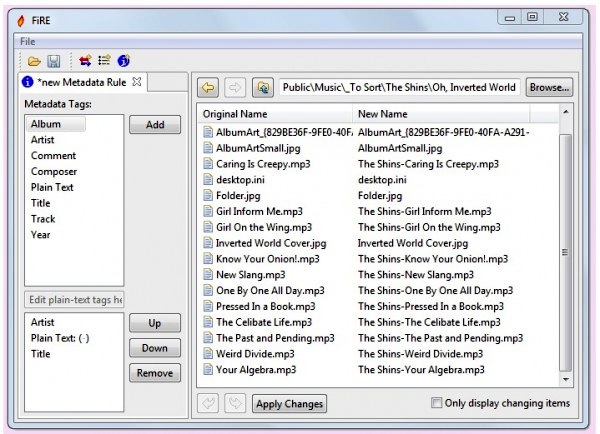
Rinominare un singolo file è semplice ma dover eseguire l’operazione in questione su un ampio numero di elementi può invece diventare un’operazione tanto scocciante quanto, al contempo, difficoltosa.
Al fine di evitare di perdere del tempo prezioso e, sopratutto, onde evitare di modificare il nome dei file d’interesse in maniera scorretta è però possibile ricorrere all’utilizzo di un’apposita ed utilissima risorsa quale lo è Fire.
Questo software, completamente gratuito ed utilizzabile su tutti i sistemi operativi Windows (sia a 32-bit sia a 64-bit) consente, una volta avviato, di creare specifiche regole in base alle quali rinominare uno o più file contenuti in una determinata cartella e, per non far mancare proprio nulla, anche di modificare, sempre secondo il medesimo principio, i metadati associati.
Il software, oltre ad eseguire le operazioni in questione, risulta anche comprensivo di un’apposita funzione grazie alla quale modificare il nome dei file trovando e sostituendo una frase con un’altra o le lettere maiuscole con quelle minuscole.
Fire mette poi a disposizione dei suoi utilizzatori un’interessante funzione mediante la quale trasformare un gruppo di file in un elenco applicandovi anche la numerazione (una feature questa che, ad esempio, può rivelarsi molto utile per stilare un elenco dei film che sono archiviati sul computer in uso).
Il software risulta poi caratterizzato da una semplice e pratica interfaccia utente, così com’è anche possibile notare dando uno sguardo allo screenshot d’esempio presente all’inizio di questo post, e, tenendo conto delle sue features, va sicuramente a configurarsi come una buona utility da aggiungere direttamente alla propria “cassetta degli attrezzi” di Windows.
Download | Fire








